웹사이트에서 생일 파티를 위한 온라인 RSVP를 만드는 방법
게시 됨: 2020-01-15WordPress에서 생일 파티에 대한 RSVP와 함께 온라인 초대장을 쉽게 보내고 싶습니까? RSVP 양식을 사용하는 것은 재미있고 쉬우며 파티 계획 프로세스를 단순화할 수 있습니다.
이 튜토리얼에서는 웹사이트에서 생일 파티를 위한 온라인 RSVP를 만드는 방법을 보여줍니다.
여기를 클릭하여 RSVP 생일 파티를 지금 초대하세요.
생일 파티에 온라인 RSVP를 사용하는 이유는 무엇입니까?
자신, 친구 또는 어린 자녀를 위한 생일 파티를 계획하든 상관없이 생일 파티는 재미있어야 합니다. 그러나 생일 파티를 계획하는 것은 많은 작업이며 때로는 스트레스가 될 수 있습니다.
그렇다면 온라인 RSVP를 시도하지 않으시겠습니까? 온라인 RSVP를 사용하면 다음과 같은 여러 가지 이유로 훨씬 더 쉽게 응답할 수 있습니다.
- 더 높은 응답률 — 손님이 처리하기 쉽기 때문에 더 많은 사람들이 생일 파티 RSVP 초대에 더 빠른 속도로 응답하도록 할 수 있습니다.
- 추가 정보 얻기 — 선호하는 식사, 알레르기, 귀빈에 대한 좋은 메모 등과 같이 사람들에게 더 자세한 정보를 요청할 수 있는 여지가 있습니다.
- 시간 절약 — WPForm Pro의 무료 온라인 RSVP 양식 템플릿을 사용하여 달팽이 메일 RSVP가 도착할 때까지 기다리지 않고 파티 참석자로부터 즉각적인 응답을 받을 수 있습니다.
- 귀하의 사이트에 손님 초대 — 자녀를 위한 파티를 여는 경우 웹사이트에 RSVP 양식을 호스팅하여 다른 부모에게 귀하의 소규모 비즈니스에 대해 알릴 수 있는 좋은 변명이 될 수 있습니다.
- 더 나은 조직 — 종이를 버리고 대신 생일 파티와 게스트 목록을 위한 온라인 evite RSVP를 사용하여 모든 게스트 정보를 한 곳에서 유지함으로써 당신과 당신의 게스트가 더 체계적으로 유지할 수 있습니다.
- 응답 제한 — 최대 응답 수를 얻으면 RSVP 양식을 자동으로 닫을 수 있습니다. 마감일까지 모든 응답을 받을 수 있도록 양식 만료 날짜를 설정하는 것도 정말 쉽습니다.
이제 생일 파티에 온라인 RSVP를 사용해야 하는 이유를 알았으므로 정확히 어떻게 수행되는지 살펴보겠습니다.
웹사이트에서 생일 파티를 위한 온라인 RSVP를 만드는 방법
WordPress 웹사이트에서 온라인 RSVP를 설정하려면 어떻게 해야 합니까? 다음은 방법을 보여주는 단계별 자습서입니다.
1단계: 생일 파티 초대장 RSVP 양식 만들기
WPForms를 사용하는 것은 생일 파티를 위한 온라인 RSVP를 만드는 가장 쉬운 방법입니다. WPForms Pros에는 수많은 온라인 RSVP 양식 템플릿을 포함하여 모든 틈새 시장과 산업을 위한 매우 다양한 사전 제작 템플릿이 있습니다.
가장 먼저 할 일은 WPForms 플러그인을 설치하고 활성화하는 것입니다. 자세한 내용은 WordPress에 플러그인을 설치하는 방법에 대한 단계별 가이드를 확인하세요.
다음으로 Form Templates Pack 애드온을 설치하고 활성화해야 합니다.
이렇게 하려면 WPForms » Addon으로 이동하여 Form Templates Pack addon 이라는 레이블이 지정된 항목을 찾으십시오.
애드온 설치를 클릭 합니다.
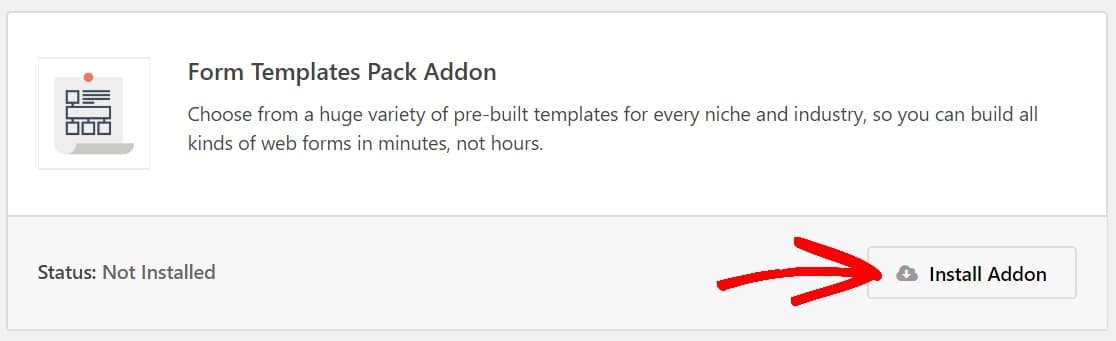
플러그인이 활성화되었으므로 새 양식을 만들어야 합니다.
이렇게 하려면 WPForms » 새로 추가 로 이동하고 양식 이름을 지정합니다. 그런 다음 추가 템플릿 이라고 표시된 섹션까지 아래로 스크롤하고 검색 표시줄에 "생일 파티"를 입력합니다. 그런 다음 생일 파티 초대장 RSVP 양식을 선택하십시오.
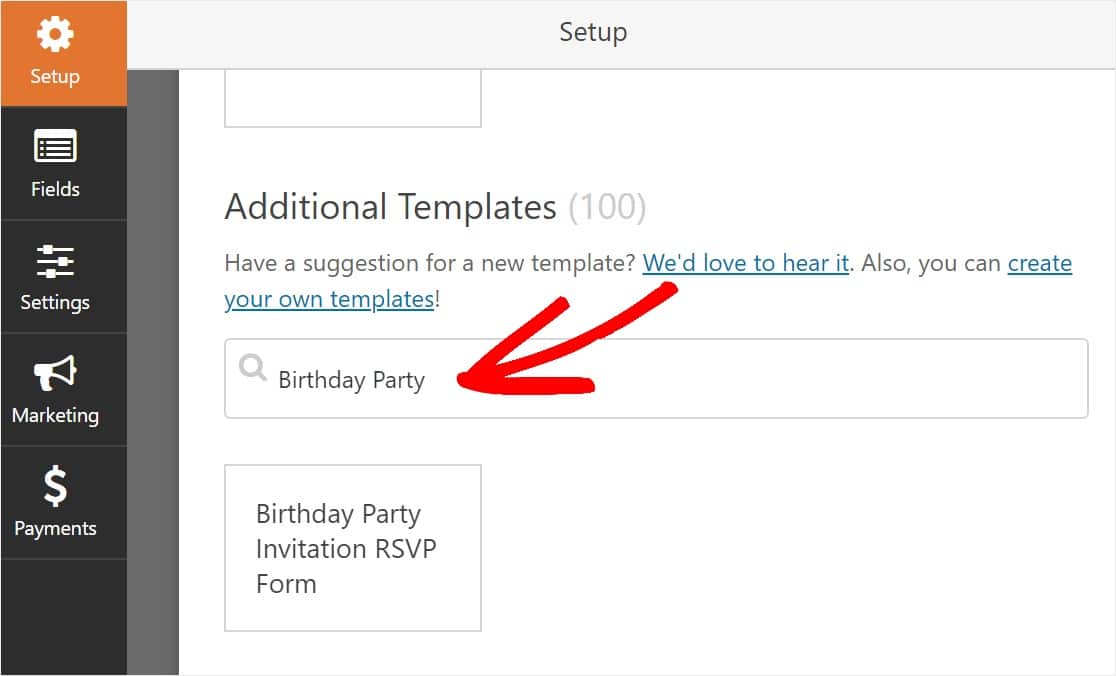
미리 작성된 양식 템플릿이 로드되면 대부분의 작업이 이미 완료된 것입니다. 실제로 다음 필드가 이미 양식에 포함되어 있습니다.
- 당신은 그것을 만들 수 있습니까? (예, 아마도, 나는 할 수 없습니다)
- 몇 명을 데려갈 건가요?
- 의견 또는 질문
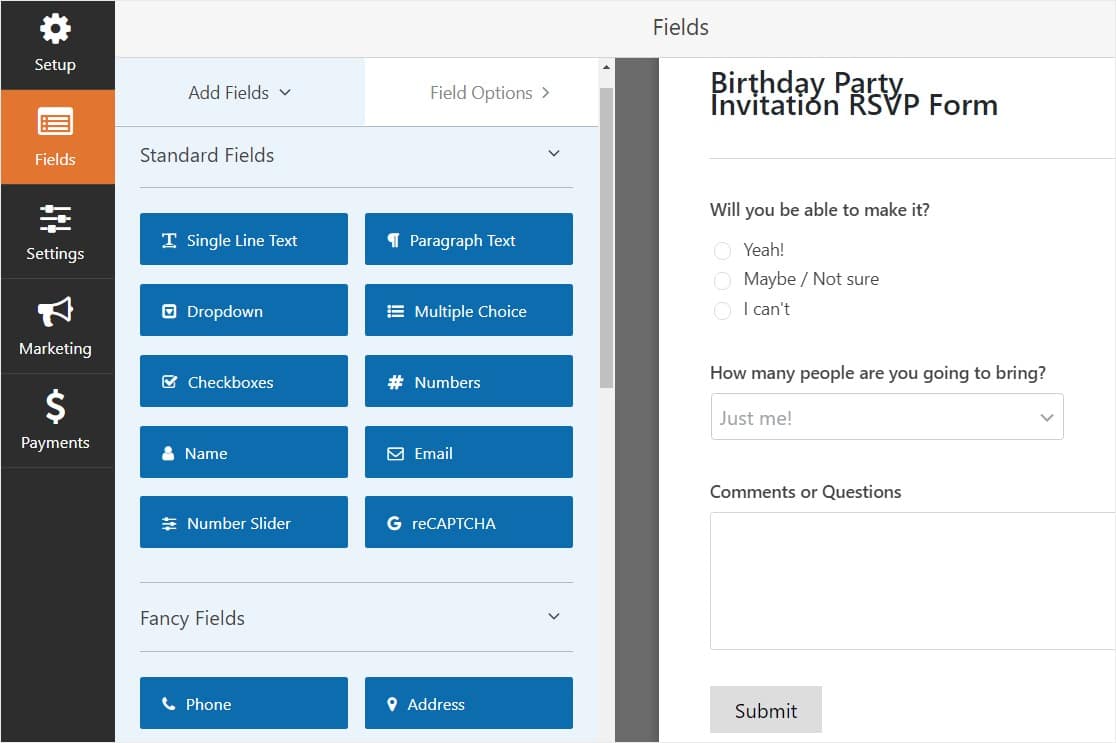
원하는 경우 왼쪽 패널에서 오른쪽 패널로 필드를 끌어 양식에 필드를 추가할 수 있습니다.
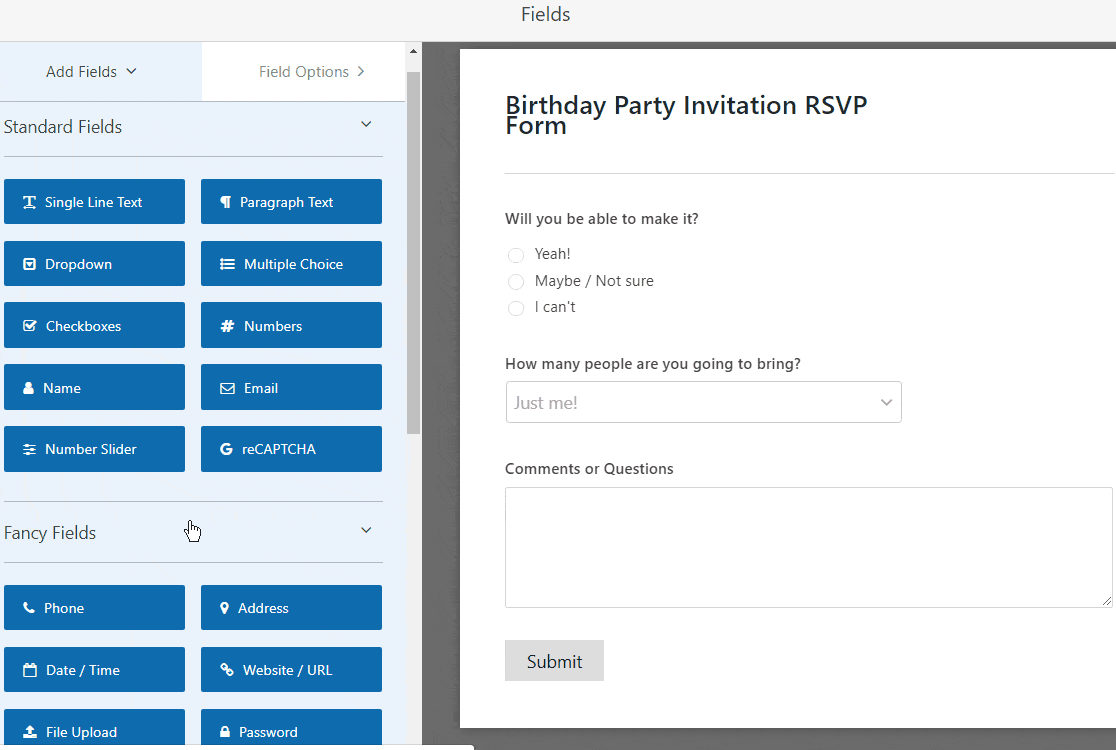
그런 다음 필드를 클릭하여 변경합니다. 양식 필드를 클릭하고 끌어서 RSVP 양식의 순서를 재정렬할 수도 있습니다.
당신이 주최하는 생일 파티에 참석하기 위해 친구에게 비용을 지불하도록 요청하고 싶습니까? 아마도 당신은 공유한 친한 친구를 위한 큰 축하의 비용을 분할하고 있을 것입니다. 온라인 RSVP 생일 파티 초대에서 바로 지불을 수락하는 것은 쉽습니다.
WPForms를 사용하면 Stripe, Authorize.Net 또는 PayPal을 사용하여 양식에 대한 지불을 수락할 수 있습니다. 양식에서 둘 이상의 통합을 사용하려는 경우 사용자가 지불 방법을 선택하도록 허용하는 방법에 대한 설명서를 읽거나 Stripe로 지불을 수락하는 방법을 확인할 수 있습니다.
양식이 원하는 대로 표시되면 저장 을 클릭합니다.
2단계: 양식 설정 구성
시작하려면 설정 » 일반 으로 이동합니다.
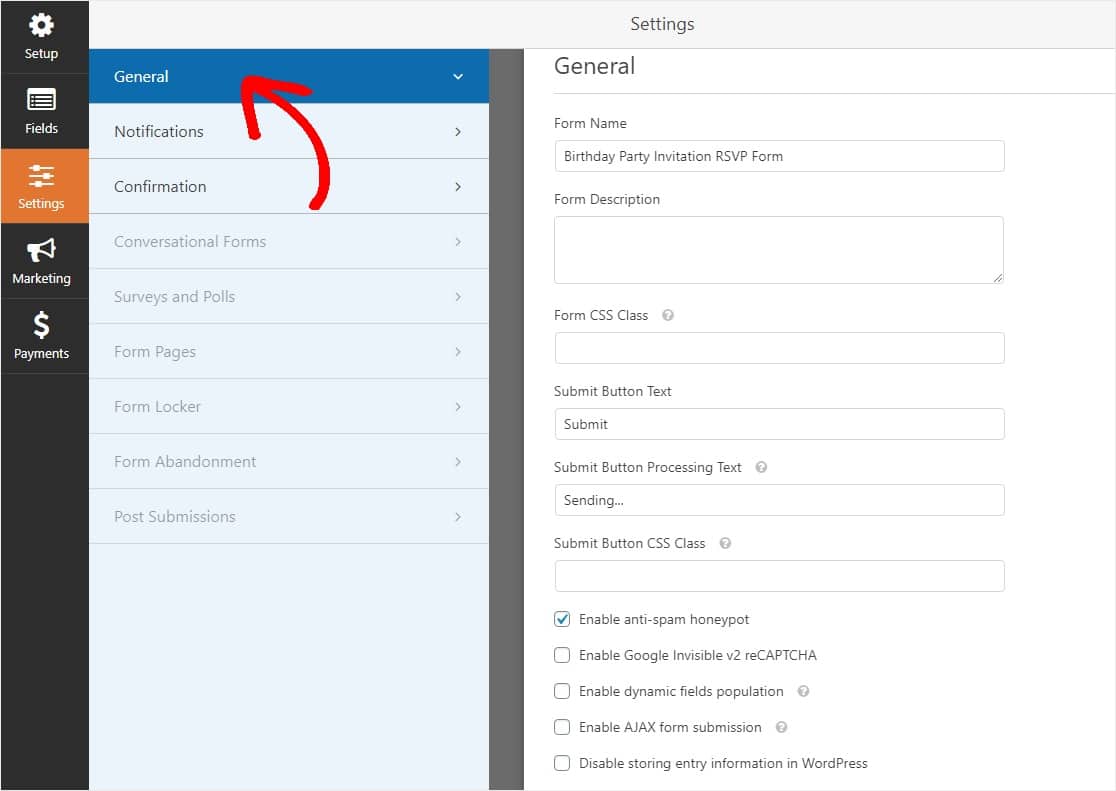
여기에서 다음을 구성할 수 있습니다.
- 양식 이름 — 원하는 경우 여기에서 양식 이름을 변경합니다.
- 양식 설명 — 양식에 대한 설명을 제공합니다.
- 제출 버튼 텍스트 — 제출 버튼 의 사본을 사용자 정의합니다.
- 스팸 방지 — 스팸 방지 기능인 hCaptcha 또는 Google reCAPTCHA를 사용하여 스팸 연락을 차단 합니다. 스팸 방지 확인란은 모든 새 양식에서 자동으로 선택됩니다.
- AJAX 양식 — 페이지를 다시 로드하지 않고 AJAX 설정을 활성화합니다.
- GDPR 향상 — GDPR 요구 사항을 준수하기 위해 IP 주소 및 사용자 에이전트와 같은 항목 정보 및 사용자 세부 정보 저장을 비활성화할 수 있습니다. 간단한 문의 양식에 GDPR 계약 필드를 추가하는 방법에 대한 단계별 지침을 확인하십시오.
완료되면 저장 을 클릭합니다.

3단계: 양식 알림 구성
알림은 웹사이트에서 RSVP가 제출될 때 이메일을 보내는 좋은 방법입니다.
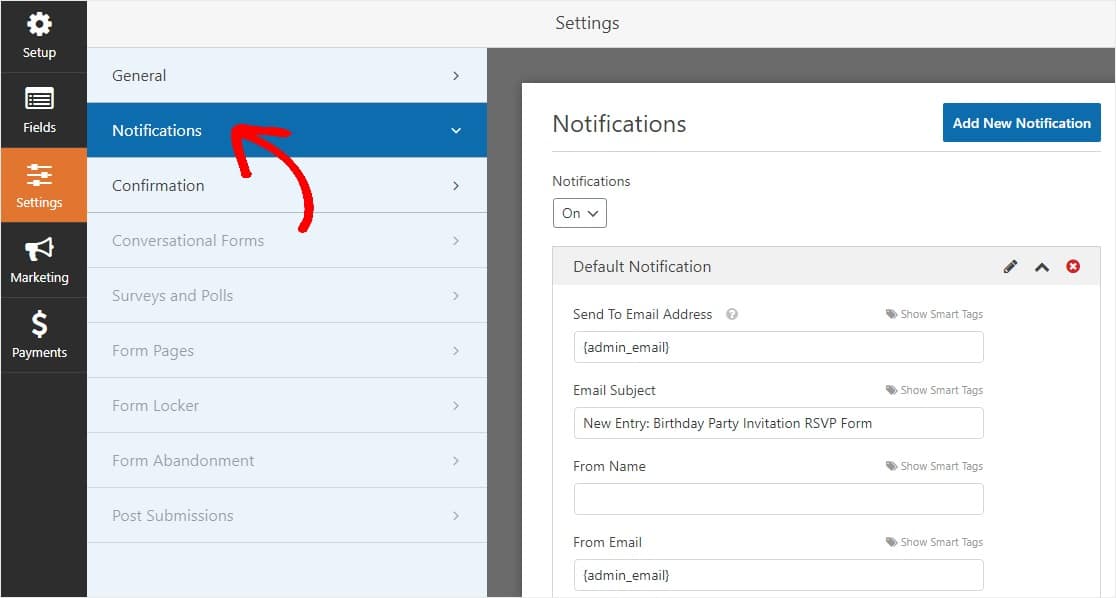
사실, 이 기능을 비활성화하지 않는 한 누군가가 사이트에서 생일 파티에 회신을 보낼 때마다 이에 대한 알림을 받게 됩니다.
스마트 태그를 사용하는 경우 사이트 방문자가 귀하의 파티에 RSVP할 때 알림을 보내 귀하가 RSVP를 받았고 곧 연락할 것임을 알릴 수도 있습니다. 이렇게 하면 손님이 양식을 통과했음을 확인할 수 있습니다.
이 단계에 대한 도움이 필요하면 WordPress에서 양식 알림을 설정하는 방법에 대한 설명서를 확인하세요.
또한 WPForms를 사용하면 RSVP 양식이 파티에 제출될 때 한 명 이상에게 알릴 수 있습니다. 예를 들어 자신, 참석자, 주빈 및 파티 계획을 돕는 다른 친구에게 알림을 보낼 수 있습니다.
이를 수행하는 데 도움이 필요하면 WordPress에서 여러 양식 알림을 보내는 방법에 대한 단계별 자습서를 확인하세요.
마지막으로, 이메일 전반에 걸쳐 일관된 브랜딩을 유지하려면 이메일 템플릿에 사용자 정의 헤더를 추가하는 방법에 대한 이 가이드를 확인하세요.
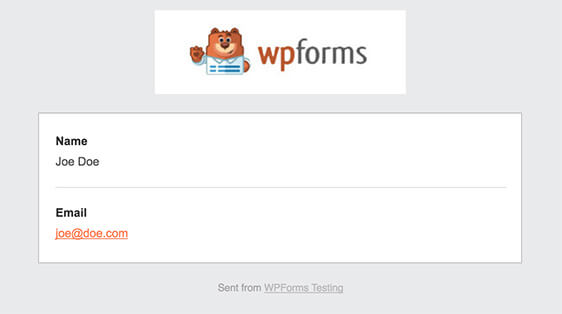
4단계: 양식 확인 구성
양식 확인은 생일 파티 초대장 RSVP 양식을 제출하면 게스트에게 표시되는 메시지입니다. 그들은 사람들에게 양식이 처리되었음을 알리고 다음 단계가 있는 경우 다음 단계가 무엇인지 알릴 기회를 제공합니다.
WPForms에는 선택할 수 있는 3가지 확인 유형이 있습니다.
- 메시지 — WPForms의 기본 확인 유형입니다. 사이트 방문자가 양식을 제출하면 RSVP가 처리되었음을 알리는 간단한 메시지가 나타납니다. 사용자 만족도를 높이는 데 도움이 되는 몇 가지 훌륭한 성공 메시지를 확인하세요.
- 페이지 표시 — 이 확인 유형은 사이트 방문자를 사이트의 특정 웹 페이지로 안내하여 파티에 회신을 보내준 것에 대해 감사를 표합니다. 이를 수행하는 데 도움이 필요하면 고객을 감사 페이지로 리디렉션하는 방법에 대한 자습서를 확인하세요. 또한 효과적인 감사 페이지 작성에 대한 기사를 확인하십시오.
- URL로 이동(리디렉션) — 이 옵션은 사이트 방문자를 다른 웹사이트로 보낼 때 사용합니다.
WPForms에서 간단한 양식 확인을 설정하는 방법을 살펴보겠습니다. 그러면 방문자가 호스트하는 생일 파티에 회신할 때 표시되는 메시지 사이트를 사용자 지정할 수 있습니다.
시작하려면 설정 아래의 양식 편집기에서 확인 탭을 클릭하십시오.
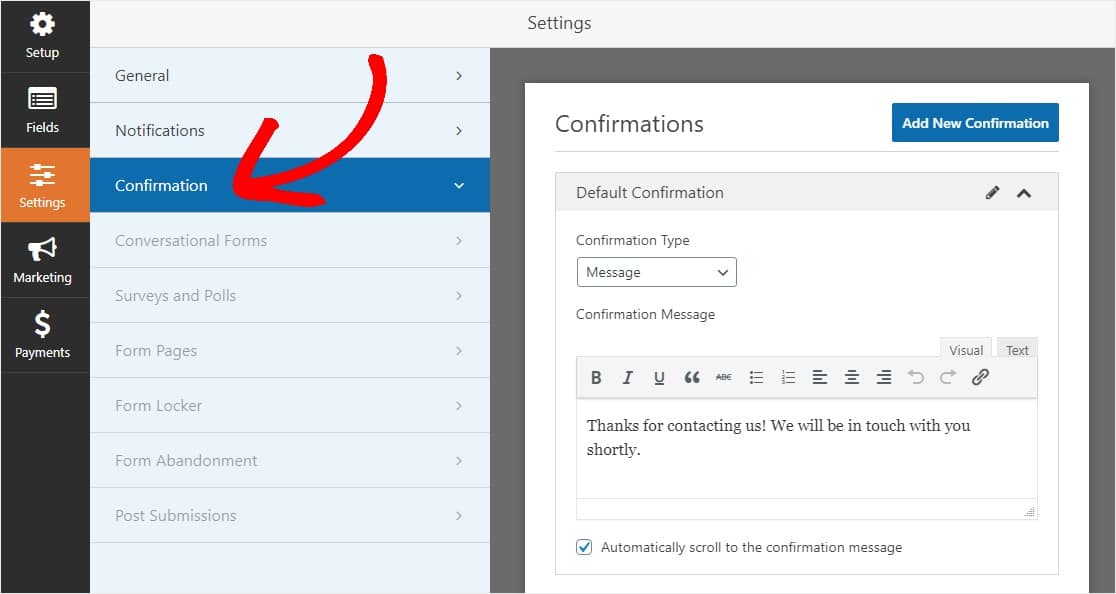
그런 다음 확인 메시지를 원하는 대로 사용자 지정하고 저장 을 클릭합니다.
다른 확인 유형에 대한 도움말은 양식 확인 설정에 대한 설명서를 참조하세요.
이제 온라인 RSVP 생일 파티 초대장을 웹사이트에 추가할 준비가 되었습니다.
5단계: 웹사이트에 온라인 RSVP 생일 파티 양식 추가
이제 온라인 RSVP 생일 파티 초대장을 만들었으므로 WordPress 웹 사이트에 추가해야 합니다. WPForms를 사용하면 블로그 게시물, 페이지 및 사이드바 위젯을 포함하여 웹사이트의 여러 위치에 양식을 추가할 수 있습니다.
시작하려면 WordPress에서 새 페이지 또는 게시물을 생성하거나 기존 페이지의 업데이트 설정으로 이동하십시오.
그런 다음 첫 번째 블록(페이지 제목 아래의 빈 영역) 내부를 클릭하고 WPForms 추가 아이콘을 클릭합니다.
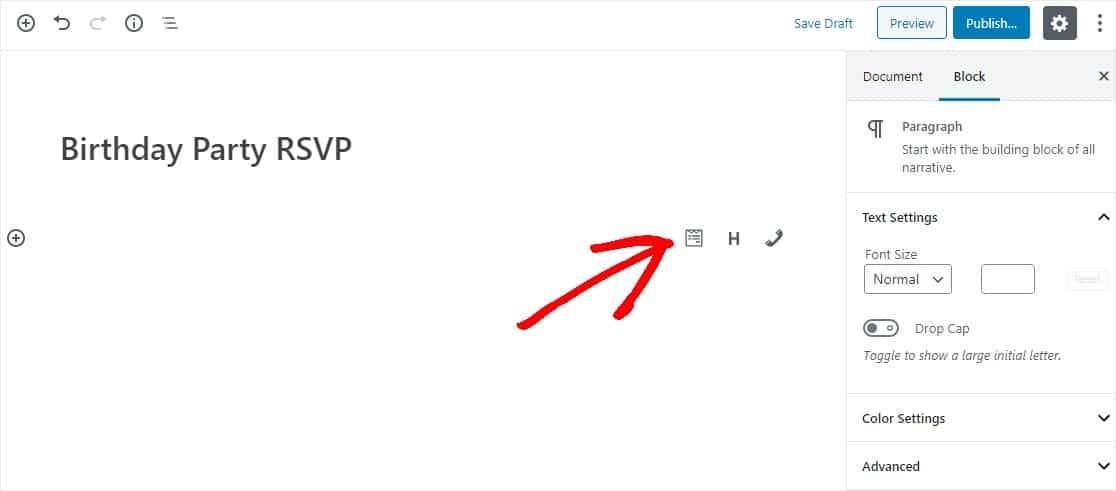
편리한 WPForms 위젯이 블록 내부에 나타납니다. WPForms 드롭다운을 클릭하고 이미 생성한 양식 중 페이지에 삽입할 양식을 선택합니다. 생일 파티 초대장 RSVP 양식을 선택하십시오.
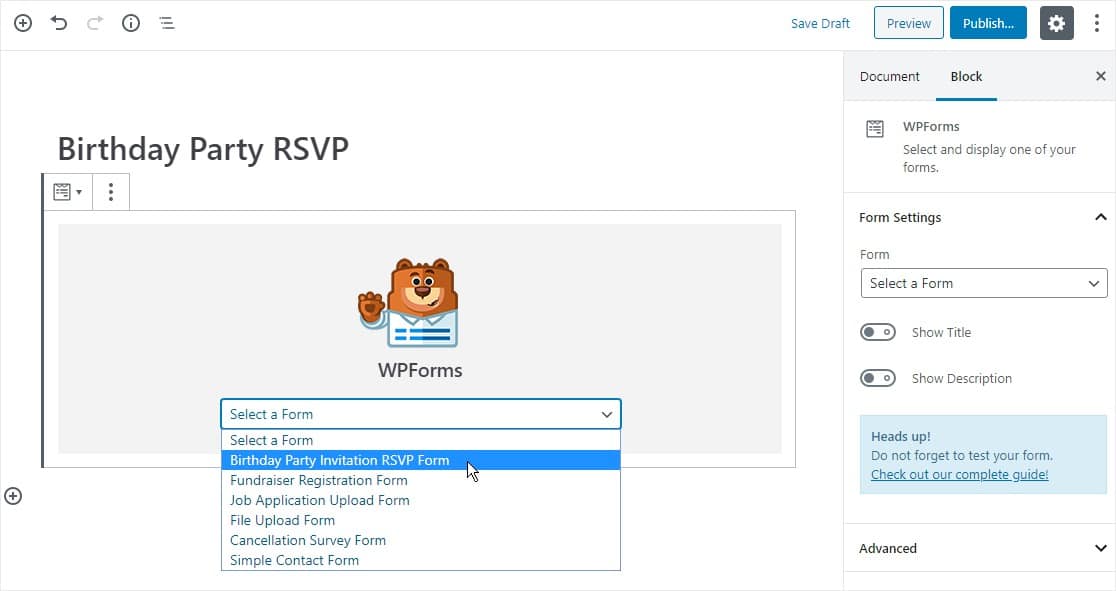
이제 생일 파티 초대장 RSVP가 웹 사이트에 표시되도록 게시물이나 페이지를 게시하십시오.
RSVP 양식 항목을 제출한 후 보려면 양식 항목에 대한 이 전체 가이드를 확인하십시오. 예를 들어, RSVP 양식 항목을 보고, 검색하고, 필터링하고, 인쇄하고, 삭제할 수 있으므로 이벤트 계획 프로세스가 훨씬 쉬워집니다.
여기를 클릭하여 RSVP 생일 파티를 지금 초대하세요.
마지막 생각들
그리고 거기에 있습니다! 이제 WordPress 웹사이트에서 생일 파티를 위한 온라인 RSVP를 만드는 방법을 정확히 알았습니다. 최고의 WordPress 팝업 플러그인에 대한 게시물도 확인하십시오.
깜짝 파티를 계획하고 있다면 세부 정보를 공유할 준비가 될 때까지 사이트를 비공개로 유지하는 것이 좋습니다. 방법을 배울 준비가 될 때까지 WordPress 사이트를 숨기는 방법에 대한 가이드를 확인하세요!
그래서 당신은 무엇을 기다리고 있습니까? 지금 가장 강력한 WordPress 양식 플러그인을 시작하십시오. WPForms Pro에는 생일 파티를 위한 무료 온라인 RSVP 양식이 포함되어 있으며 14일 환불 보장을 제공합니다.
이 게시물이 마음에 들었다면 Facebook과 Twitter에서 더 많은 무료 WordPress 자습서를 확인하십시오.
